Hvad er "Opdatering af bærerindstillinger" popup på din iPhone?

Hvis du har haft en iPhone i et stykke tid, har du muligvis set en popup-besked, der fortæller dig, at der er en Carrier Indstillinger Opdater og spørg, om du vil opdatere dem nu. Hvis du er typen, der ikke klikker på ting, før du ved, hvad de er (godt for dig!), Så er du på det rigtige sted.
Det korte svar: Ja, lad opgraderingsopdateringen.
Så hvad er en opdatering af bærerindstillinger?
Apples hjælpeside forklarer det på denne måde:
Opdateringer af bærerindstillinger er små filer, der kan omfatte opdateringer fra Apple og din operatør til operatørrelaterede indstillinger, såsom netværk, opkald, mobil data, messaging, personlige hotspot og voicemail indstillinger. Du kan muligvis modtage underretninger fra tid til anden for at installere nye opdateringer af operatørindstillinger.
Hvad det betyder er, at din iPhone skal kende alle indstillinger og andre oplysninger for den operatør, du bruger. For eksempel, hvis Verizon beslutter at foretage nogle ændringer i deres netværk for at justere frekvensen af deres signal eller migrerer til et nyt system, har de brug for en måde at fortælle din iPhone om dette, så de skubber en opdatering til alle som en lille indstillingsfil i stedet for at kræve en fuld iOS-opdatering.
Når du har klikket på knappen Opdater, opdateres operatørindstillingerne øjeblikkeligt, og du er god til at gå. Du skal ikke engang genstarte din telefon.
Det er virkelig vigtigt at gøre disse operatøropdateringer, fordi i modsætning til opdatering til de seneste iOS løser operatøropdateringer de faktiske problemer. AT & T havde for eksempel nogle voicemail-problemer, som blev løst af en operatøropdatering. Der var også et rigtig stort problem med iPhone-tilslutning til celletårne, der blev løst gennem operatøropdateringer.
Kontrol af opdateringer manuelt
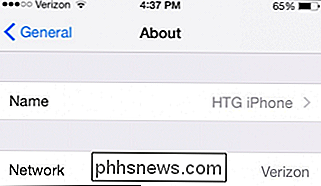
Du kan manuelt tjekke for at se, om der er nogen carrier opdateringer, ved at gå til Indstillinger> Generelt> Om. Din telefon kontrollerer automatisk med din operatør for at se, om der er en opdatering. Hvis du ikke ser en popup, er du god til at gå.

Sådan oprettes og bruges en Recovery Drive eller System Repair Disc i Windows 8 eller 10
Windows 8 og 10 giver dig mulighed for at oprette en genoprettelsesdrev (USB) eller system reparationsdisk (cd eller DVD), som du kan bruge til fejlfinding og gendannelse af din computer. Hver type genoprettelsesmedie giver dig adgang til Windows avancerede opstartsindstillinger, men der er forskelle mellem de to muligheder.

Sådan ændrer du dit iCloud-profilbillede fra din iPhone eller iPad
Nu da din iCloud-profil er foran og midt i iOS 10, er det måske på tide at bytte dine almindelige gamle initialer til en faktisk Foto. På den måde kan alle se dit smilende ansigt, når de interagerer med dig via iCloud, iMessage, AirDrop og andre Apple-tjenester. Første ting først: Du har brug for et godt billede.



